Pada kesempatan ini, kita akan mencoba belajar membuat validasi data menggunakan combo box (list), yaitu suatu kumpulan data yang dapat kita pilih. Fungsi combo box ini adalah agar data yang kita input memiliki nilai kepresisian yang tinggi, yakni tidak mungkin berbeda dengan isi pada combo box tersebut. Jadi dengan membuat combo box pada suatu sell, maka kita tidak dapat menginput data selain yang terdapat pada daftar di combo box tersebut.
Misalnya, suatu sell seharusnya berisi data = “Pensil 2B”. Maka jika ia diinput dengan nama yang berbeda, misalnya saja = “Pensil2B”, maka ia akan memberikan suatu peringatan bahwa data yang kita input ini salah, dan proses tidak dapat dilanjutkan sampai kita membetulkan penulisannya. Demikianlah sekilas fungsi penggunaan combo box ini.
Baiklah, kita mulai saja pembuatan combo box ini pada Excel. Silahkan rekan-rekan ikuti langkah-langkah sbb:
1. Buatlah suatu sample database seperti gambar 1 dibawah ini.
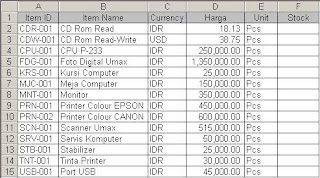
Gambar 1. Sample database
2. Silahkan ke sell IV1, lalu ketikkan data seperti gambar 2 dibawah ini.
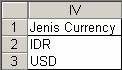
Gambar 2. Range sumber data yang digunakan untuk combo box
Ket : Anda dapat menyimpan data combo box di range yang lain selain yang diatas, namun karena ini latihan, dianjurkan untuk mengikuti sebagaimana pada langkah-langkah yang dijelaskan diatas. Range yang digunakan untuk combo box hanya dapat disimpan pada sheet yang sama.
3. Silahkan ke sell C2, lalu klik menu Data è Validation. Set nilai properties pada tab “Settings” dan tab “Error Alert” seperti gambar 3 dan gambar 4 dibawah ini (jangan dulu klik tombol OK).
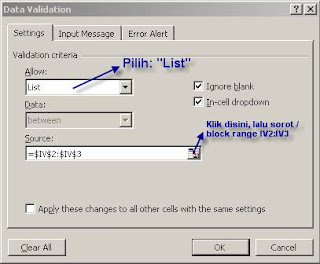
Gambar 3. Settingan untuk combo box pada tab “Settings”
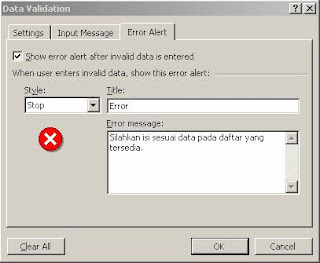
Gambar 4. Settingan untuk combo box pada tab “Error Alert”
4. Silahkan klik tombol OK. Maka kini sel C2 menjadi berjenis combo box.
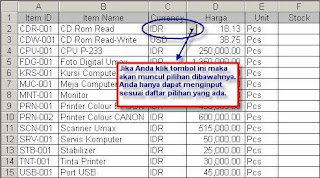
Gambar 5. Combo box pada sell C2
5. Silahkan copy sell C2 ini, lalu sorot / block Sell C3:C15. Klik menu Edit è Paste Special. Silahkan pilih : Validation, lalu klik OK.
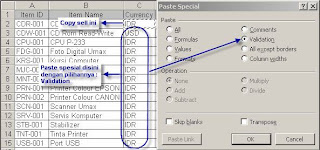
Gambar 6. Mempaste sell dibawahnya dengan paste validation nya saja.
6. Silahkan klik tombol OK. Maka kini seluruh sell C2:C15 menjadi berjenis combo box.
Sebenarnya cukup banyak jenis validasi yang dimiliki Excel, silahkan dicoba sendiri untuk menggunakan jenis validasi yang lain.
4 komentar:
sangat bermanfaat dan berguna sekali
Siang Om...
Mo nanya, Saya punya kuesioner dg jawaban a,b,c,d dengan masing-2 mempunyai nilai 4,3,2,1. Kalo saya mengetik huruf b pada kolom D5, maka saya ingin pada kolom E6 keluar angka 3. Kalo saya ketik a pada kolom D5, saya ingin di kolom E6 keluar angka 4. Begitu seterusnya. Gimana caranya ya Om.... Terima kasih atas jawabannya.
ketik ini di kolom "E6"
=IF(D5="a",4,IF(D5="b",3,IF(D5="c",2,IF(D5="d",1,0)
min mau tanya, pertanyaan nya hampir sama dengan pertanyaan di atas. tapi saya inginnya ketika di ketik di cell B2 "facial" di cell C2 langsung muncul harga perawatnannya, tanpa harus memasukan rumus terlebih dahulu (langsung ng link ke harga). apakah bisa di excel menggunakan funsi semacam itu?
terima kasih :D
Posting Komentar